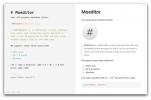Como alterar o protetor de tela no XFCE
o Ambiente de desktop XFCE, por melhor que seja, ainda é fundamentalmente construído com tecnologia mais antiga do que aquelas como Casca de Gnomo ou KDE Plasma 5. Esse fato mostra especialmente a opção de usar protetores de tela, em vez de uma maneira moderna de bloquear as telas. Ainda assim, embora o uso de um protetor de tela possa ser considerado desatualizado, o XFCE4 faz isso bem ao oferecer aos usuários o Xscreensaver, uma ferramenta de protetor de tela facilmente configurável e personalizável.
Alterar o protetor de tela
Para ajustar suas opções de proteção de tela na área de trabalho do XFCE, você precisa acessar a janela principal de configurações. Para obter acesso a essa área, abra o menu do aplicativo e clique no ícone de configurações. Como alternativa, pressione Alt + F2 no teclado para abrir o menu de inicialização rápida. Em seguida, escreva “xfce4-settings-manager” e pressione Entrar para abrir as configurações instantaneamente.
Com a janela principal de configurações aberta na área de trabalho do XFCE, role a lista de opções na tela até você encontre "Protetor de tela". Clique duas vezes no ícone “Screensaver” para acessar a área de configuração do XFCE e Xscreensaver.
Nas configurações de proteção de tela do XFCE, você verá várias opções diferentes para escolher. Ignore todas as opções e procure a lista à direita. Nesta lista, existem vários protetores de tela diferentes para você escolher. Sinta-se à vontade para desmarcar as caixas dos protetores de tela daqueles que não deseja.
Ou, para definir o Xscreensaver apenas para usar um protetor de tela, localize o menu "Modo" e clique na seta suspensa. A partir daqui, consulte o menu e altere-o de "Random Screen Saver", para "Only One Screensaver".

Depois que o sistema Xscreensaver estiver definido como "Only One Screensaver", consulte a lista de diferentes protetores de tela à esquerda e selecione o protetor de tela que você deseja usar no XFCE com o Xscreensaver sistema.
Alterar gatilhos do protetor de tela
Por padrão, o protetor de tela XFCE está configurado para ativar após cerca de 10 minutos de inatividade. Para muitos usuários, 10 minutos é muito cedo, pois muitos estão sentados em seus computadores, lendo algo apenas para ser interrompido por um protetor de tela.
Se o limite de tempo padrão o incomodar, você ficará feliz em saber que é possível ajustar e alterar o tempo em que o Xscreensaver é ativado. Para fazer isso, abra as configurações do protetor de tela no XFCE e vá para a área “Blank After” na parte inferior esquerda da janela.

Para definir o tempo de ativação do protetor de tela, clique na caixa de texto e altere-o de 10 minutos para um número maior. Em seguida, feche a janela, pois as configurações se aplicarão automaticamente ao sistema.
Intervalo de mudança do protetor de tela
Se você estiver usando o XScreensaver no XFCE e tiver o "Random Screensaver" ativado, mas não gostar da rapidez com que o ciclos do sistema entre protetores de tela individuais, você pode alterá-lo nas configurações de “Ciclo após” Xscreensaver.
Para acessar as configurações de “Ciclo após”, abra as configurações do XFCE na área de trabalho do Linux e vá para o Configurações do Xscreensaver e procure "Ciclo após" na parte inferior da janela, sob o campo "Em branco após" área.

As configurações padrão do Xscreensaver para mudar de um protetor de tela para outro são de aproximadamente 10 minutos. Se você deseja que o sistema faça isso mais rapidamente, altere o número para algo menor que 10 minutos. Ou, para que a alteração seja mais lenta, altere-a para um número superior a 10 minutos.
Depois que o novo número for adicionado a “Ciclar depois” nas configurações do Xscreensaver, o sistema deverá adotar automaticamente as alterações mais recentes.
Desativar o protetor de tela
Você pode desativar completamente o sistema Xscreensaver do ambiente de área de trabalho XFCE, se você odeia protetores de tela e não deseja ver formas e vídeos estranhos sendo reproduzidos quando o computador estiver ocioso modo. É compreensível; os protetores de tela não são para todos.
Existem duas maneiras de desligar o sistema Xscreensaver no XFCE. Nesta seção, mostraremos as duas maneiras de fazer isso.
Método 1 - Desative o Xscreensaver completamente
Para desligar o Xscreensaver para que o sistema nunca entre em vigor, abra as configurações do protetor de tela no XFCE. A partir daí, localize o botão do menu suspenso "Modo" e clique nele com o mouse para revelar as opções.
No menu de opções, encontre "Desativar proteção de tela" e selecione-o para desligar o Xscreensaver permanentemente no seu ambiente de trabalho XFCE.

Quando você defini-lo como "Desativar proteção de tela", feche a janela para concluir a aplicação das configurações.
Método 2 - Desativar animações, mas mantenha o Xscreensaver
Deseja desativar as animações estranhas que o Xscreensaver reproduz quando o PC está ocioso, mas mantém a função de bloqueio? Se sim, aqui está o que fazer. Primeiro, abra as configurações do Screensaver para XFCE e clique no menu suspenso "Modo" com o mouse.
Procure no menu suspenso “Modo” a opção “Somente tela em branco” e defina o Xscreensaver para que o sistema bloqueie sua tela, mas não reproduza animações.

Quando o Xscreensaver estiver definido como "Somente tela em branco", feche a janela.
Pesquisa
Postagens Recentes
Os 4 melhores clientes do Github para Linux
Na comunidade Linux, basicamente, todo mundo usa o protocolo Git de...
Como configurar a interface da web da Web Qbittorrent para Linux
Um dos melhores recursos para o aplicativo Qbittorrent para Linux é...
Os 6 melhores editores de Markdown para Linux
O Markdown está rapidamente se tornando o modo como a maioria das p...